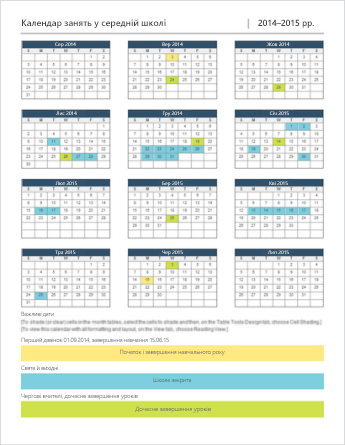Створення календаря таким чином, коли ви перебуваєте в онлайні швидко та легко.
Виберіть один із наших шаблонів календаріві відкрийте його в Інтернет-версія Office програмі, щоб зробити його вашим (деякі календарі для редагування в Інтернет-версія Word, деякі в Інтернет-версія Excel та інші працюють у Інтернет-версія PowerPoint ).
Порада.: Якщо ви вже перебуваєте в Інтернет-версія Word, перегляньте всі шаблони календарів, вибравши файл > New, а потім під зображеннями шаблонів натисніть кнопку Додатково на Office.com.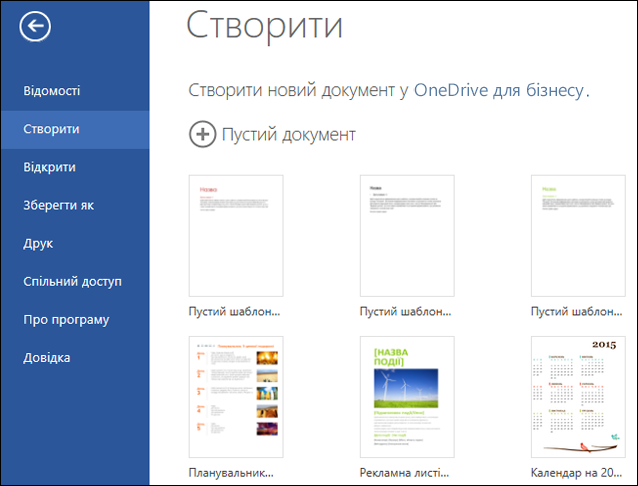
Ви будете на сторінці шаблони для Word. У списку категорій виберіть пункт календарі.
Під час роботи з календарем, можливо, потрібно Перейменувати файл . Якщо вона містить зображення, можна змінити покажчик місця заповнення для зображень із зображеннями, які ви працюєте. Видаліть непотрібні зображення, а потім вставте зображення з комп'ютера або додайте графіку до файлу.
Надання спільного доступу до календаря
Коли все буде готово, роздрукуйте резюме або опублікуйте його в Інтернеті. Ви можете зробити це, коли календар все ще відкрито в Інтернет-версія Word. Не потрібно спочатку зберігати його (це вже зроблено автоматично).
роздрукувати;
Щоб роздрукувати лист, натисніть клавіші Ctrl+P та зачекайте, доки відкриється діалогове вікно "Друк".
Примітка.: Якщо діалогове вікно Друк не відображається, клацніть посилання, щоб відкрити версію свого календаря у форматі PDF. У програмі для роботи з PDF-файлами скористайтеся командою друку.
Надання спільного доступу
Щоб опублікувати резюме в Інтернеті, надішліть посилання на нього.
-
У верхній частині екрана натисніть кнопку Спільний доступ.
-
У розділі Спільний доступ виберіть пункт Отримати посилання.

-
Зі списку Виберіть варіант виберіть пункт Тільки перегляд.
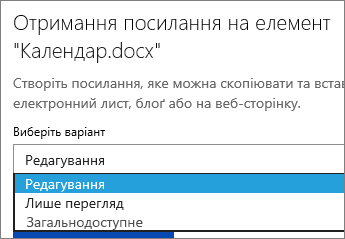
-
Клацніть посилання Створити посилання.
-
Клацніть веб-адресу, щоб виділити її, а потім скопіюйте та вставте її в повідомлення електронної пошти, звичайне повідомлення або допис.
Порада.: Якщо у вас є блоґу або веб-сайт, можна вбудувати подання календаря .